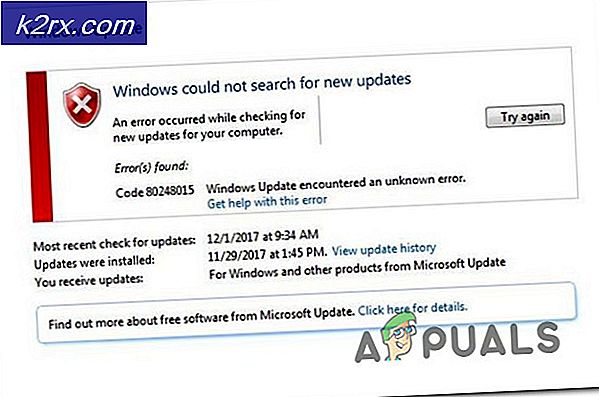Düzelt: Windows 7 Mavi Ekran Hatası halmacpi.dll, ntkrnlpa.exe, tcp.sys
Mavi ekran hatasıyla hiç karşılaşırsanız, o zaman ne kadar sinir bozucu bir deneyim olduğunun farkında olabilirsiniz. Genellikle (BSOD) olarak bilinir, hata, Windows üzerinde ciddi bir etki yaratabilecek donanım veya sürücü ile ilgili hatalar nedeniyle oluşur.
Windows 7'de mavi ekran hatasını düzeltmek için, Ram ve sürücüler gibi BSOD'nin genel nedenlerini kontrol etmeniz gerekir. Sorunu çözmek için, hatalı sürücüyü yeniden yükleyebilir, sabit diskinizi temizleyebilir, virüs ve kayıt defteri taramalarını çalıştırabilir ve diğer düzeltmeleri gerçekleştirebilirsiniz. Mavi ekran hatalarından kurtulmak için aşağıdaki yöntemlerden birini kullanabilirsiniz.
PRO TIP: Sorun bilgisayarınız veya dizüstü bilgisayar / dizüstü bilgisayar ile yapılmışsa, depoları tarayabilen ve bozuk ve eksik dosyaları değiştirebilen Reimage Plus Yazılımı'nı kullanmayı denemeniz gerekir. Bu, çoğu durumda, sorunun sistem bozulmasından kaynaklandığı yerlerde çalışır. Reimage Plus'ı tıklayarak buraya tıklayarak indirebilirsiniz.Yöntem 1: Hatalı sürücü (ler) bulmak ve bunları düzeltmek için Sürücü Doğrulayıcı'yı kullanın.
- Orb Start'ı tıklatıp, cmd ve files kutusunu açıp, cmd'yi sağ tıklayıp Yönetici olarak çalıştır'ı seçerek Sürücü Doğrulayıcı'yı etkinleştirin
- Komut İstemi tipi verifier / standard / all . Doğrulayıcı ile / standart ve / all arasında boşluk bırakmayı unutmayın.
- Sisteminizi yeniden başlatın ve kilitlenene kadar çalışmaya devam edin.
- Hatalı sürücülerin bir listesini yapın, daha sonra bunların tümünü indirin ve yükleyin.
- Yeni sürücüleri kurduktan hemen sonra bilgisayarınızı Güvenli Mod'a getirin. Bilgisayarınızı kapatıp, açma / kapama düğmesine basın ve hemen F8 tuşuna dokunun. Gelişmiş Önyükleme Seçenekleri alacaksınız.
- Gelişmiş Önyükleme Seçenekleri'ndeki Güvenli Mod'a gidin ve Enter'a basın. Bu, bilgisayarınızı Yükseltilmiş Komut İstemi'ne önyükleyecektir.
- Komut İstemi'nde verifier / reset yazarak Sürücü Doğrulayıcı'yı devre dışı bırakın.
- Komut İstemi'nde Exit yazın ve cihazınızı tekrar eski durumuna getirin ve bilgisayarınızda Mavi Ekran Hatası alamayacaksınız.
Yöntem 2: Kötü Amaçlı Yazılım, Virüs ve Kayıt Defteri Taramasını Çalıştırma
Bilgisayarınızı güvenli modda tutarken kötü amaçlı yazılım, virüs ve kayıt defteri taraması yapın. Bu, bu uygulamaları normalde kendi kendine bu modda devre dışı bırakmaya çalışan virüsler olarak çalıştırmak için tercih edilen süredir. Adrese ihtiyaç duyan bir başka yararlı tarama tuhaf Kayıt girişleridir. İnsanların bilinen herhangi bir sorun için kayıt defterini kontrol etmek için kullandıkları yüksek derecede tavsiye edilen bir açık kaynak uygulaması, Küçük Kayıt Defteri Temizleyici; Sorunu en iyi şekilde ele almak için bu uygulamayı kullanabilirsiniz.
Yöntem 3: sistem geri yükleme için tercih
Yukarıda belirtilen yöntemlerin her ikisi de sizin için işe yaramıyorsa, sisteminizi geri yüklemeyi tercih etmeniz daha iyidir. CP'yi (Denetim Masası) açın ve Güvenlik ve sistem'e gidin, Yedekleme ve Geri Yükleme'yi kontrol edin ve Bilgisayarınız için Sistem Ayarlarını Kur'u seçin.
Listeden geçerli bir geri yükleme noktası seçtikten sonra talimatları izleyin. Bir sistemi, bilgisayarınızın düzgün çalıştığı bir tarihe geri yüklediğinizden emin olun. Son olarak, sizin için işe yaramıyorsa, sorunu çözmek için sabit diskinize bakmanız gerekir.
Mükemmel bir şekilde çalışan bir bilgisayar, yalnızca bir adet hatalı donanım veya yazılım parçası takılı olduğundan mavi ekran hatasına yol açabilir. Bilgisayarınız bir süre sonra mavi ekran hatasını yansıtırsa, hiçbir şey ciddi değildir. Ancak, sık sık alıyorsanız, sorununuzu en kısa zamanda çözmek için söz konusu yöntemlerden birini denemeniz gerekir.
PRO TIP: Sorun bilgisayarınız veya dizüstü bilgisayar / dizüstü bilgisayar ile yapılmışsa, depoları tarayabilen ve bozuk ve eksik dosyaları değiştirebilen Reimage Plus Yazılımı'nı kullanmayı denemeniz gerekir. Bu, çoğu durumda, sorunun sistem bozulmasından kaynaklandığı yerlerde çalışır. Reimage Plus'ı tıklayarak buraya tıklayarak indirebilirsiniz.


![[Nasıl Yapılır] Herhangi Bir Windows Tarayıcısında Önbelleğinizi Temizleme](http://k2rx.com/img/106805/how-to-clear-your-cache-on-any-windows-browser-106805.png)